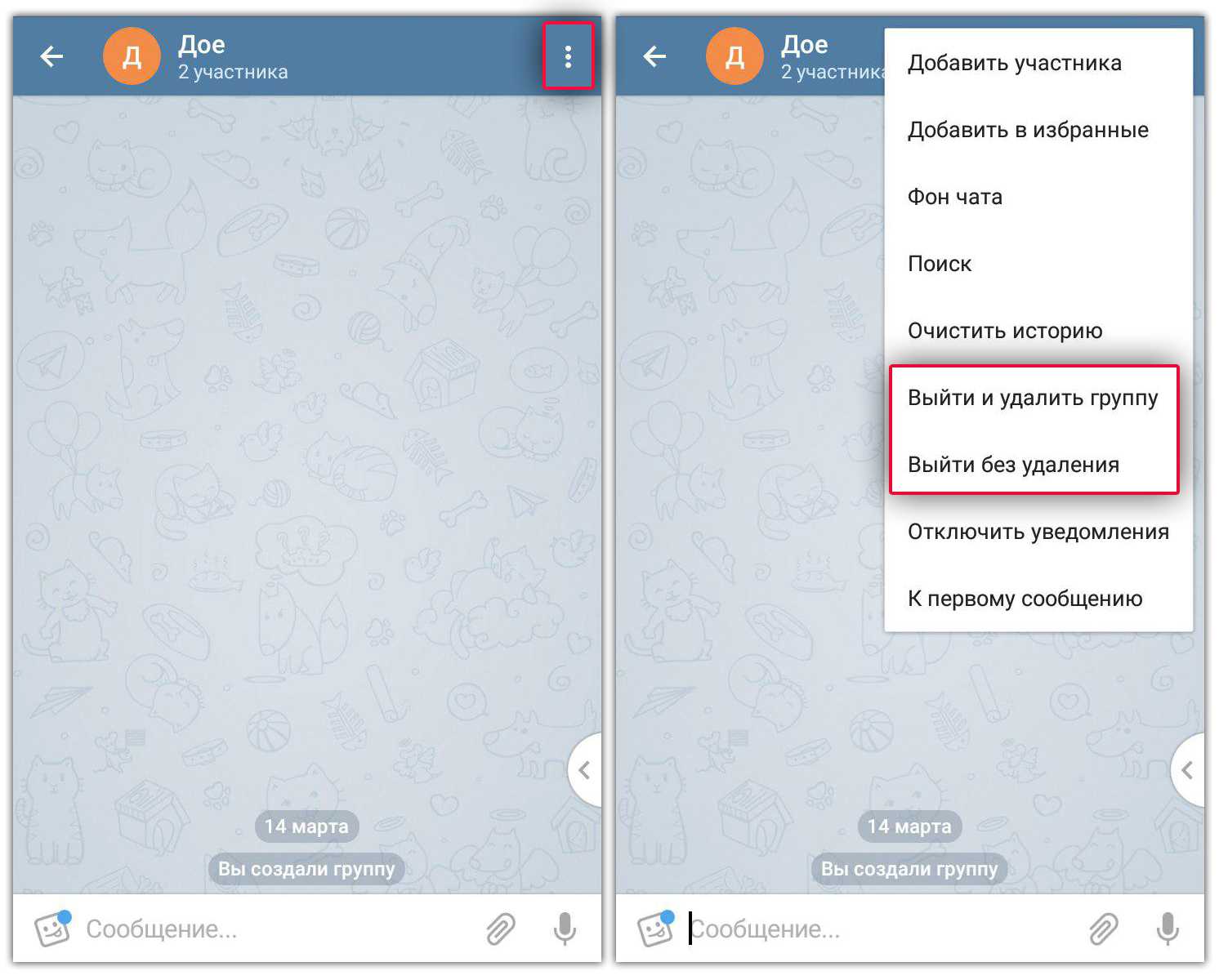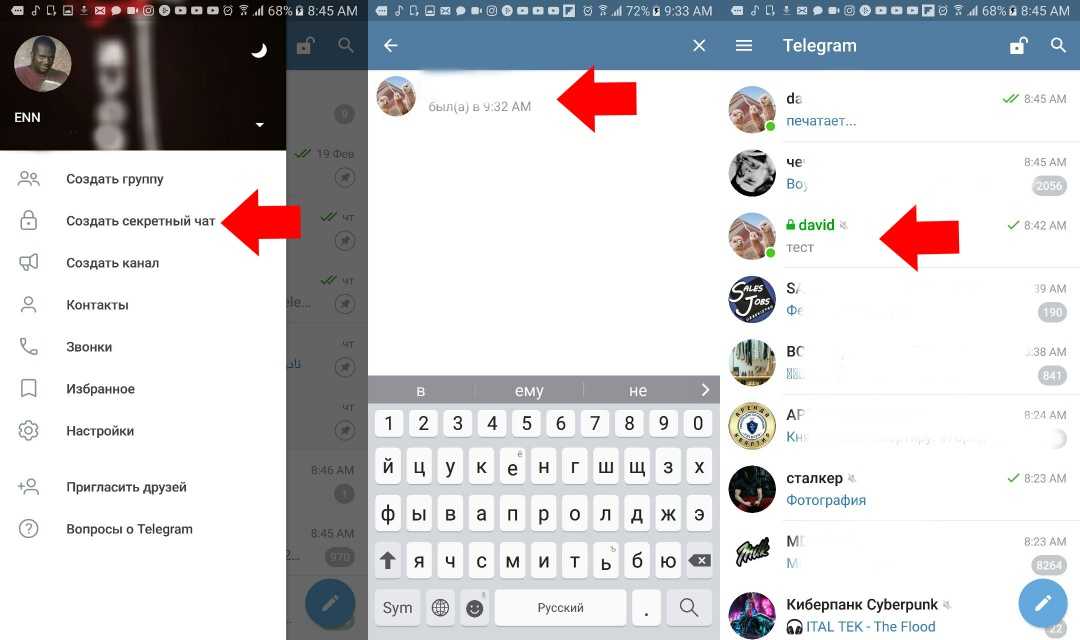Как закрепить диалог или канал в Телеграме
Инструкция:
- выберите в общей ленте с чатами диалог, который нужно закрепить, и выделите долгим нажатием или кликните по нему правой кнопкой мыши в десктопной версии;
- на компьютере сразу всплывет меню, где можно выбрать пункт «Закрепить»;
- на телефоне нужно нажать на три точки в правом верхнем углу и во всплывающем меню выбрать «Закрепить».
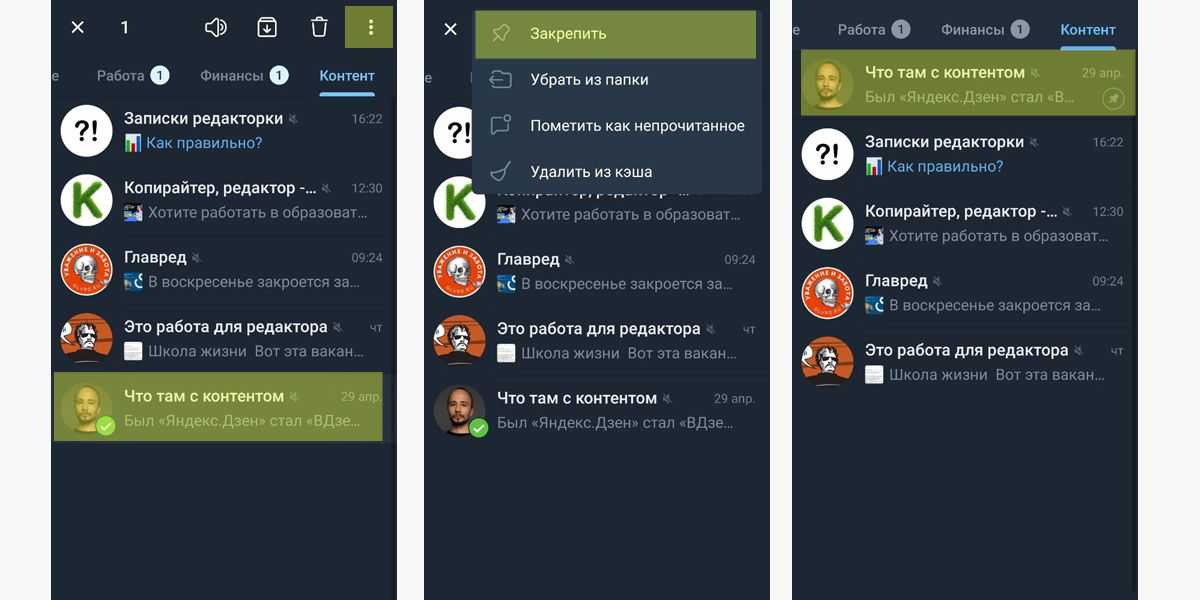 Теперь чат будет сверху
Теперь чат будет сверху
Что интересно – если закрепляете чат в отдельной папке, он будет отображаться над другими диалогами только в этой папке. На общий список чатов настройка не распространится. Если хотите закрепить диалог в общем списке, перейдите в него и далее следуйте алгоритму.
Теперь вы знаете, как закрепить телеграм-канал в телефоне и на компьютере.
Закрепление целого чата
Разработчики Телеграмма решили не останавливаться на обычном прикреплении текстовой информации в чатах и захотели выйти за рамки диалоговых окон. Так, в передовом мессенджере возможно запинить целый чат. Но зачем это нужно?
Такая функция позволяет пользователям контролировать ленту каналов в приложении. Вы самостоятельно регулируете отображение групп, а закрепленное сообщество не смещается вниз по хронологии, как это происходит в обычном формате. Фишка очень полезная и особенно подойдет для тех, кто подписан на большое количество комьюнити в Telegram. Можно выбрать любимый канал и выдвинуть его в топ или прикрепить группу с нужными сведениями, которые нельзя упускать. Так как же это сделать? Давайте разберемся.
1. Заходим в мессенджер и находим чат, который хотим запинить.
2. Совершаем долгое нажатие по нему.
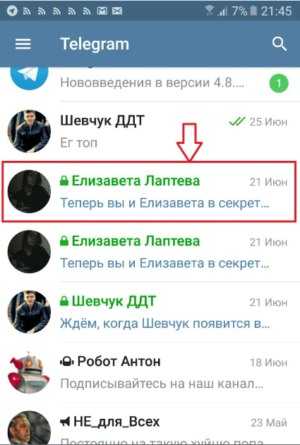
3. Открывается список задач внизу.
4. В этом окне выбираем ту самую функцию.
Нужный чат теперь на самом верху и не смещается. Запиненная группа имеет характерный символ в виде булавки. Если возникнет необходимость сместить сообщество с верхних позиций, то алгоритм действий аналогичный, только выбрать надо будет задачу – «Открепить».
Как закрепить сообщение Telegram из чатов на iPhone
Вы можете закрепить свои сообщения и сообщения друга из раздела чата. А также выберите вариант закрепления только для вас и вашего друга, который будет отображаться для вас обоих. Итак, если вы хотите закрепить сообщение в Telegram, вот шаги, чтобы закрепить сообщения Telegram из чата с помощью устройств iOS:
Открытым в Телеграмма приложение на вашем устройстве iPhone
Открытым чат со своим другом из списка чата
Теперь, нажать и удерживать на сообщение, которое вы хотите закрепить
Ты увидишь параметры например «Ответить», «Копировать», «Переслать», Штырь, так далее
Выберите PIN-код из вариантов
Теперь, щелкнуть на флажок «Также булавка для «
Наконец, нажмите на ШТЫРЬ кнопку, чтобы подтвердить свой PIN-код.
После того, как вы подтвердите закрепление сообщения, оно отобразится в верхней части окна чата вашего друга, и, если вы установили флажок, закрепленные сообщения появятся и для вашего друга. Если вы хотите отменить / открепить сообщение из чата, то в заголовке ниже приведены шаги, чтобы открепить сообщения из чата вашего друга.
Архивация Telegram-каналов
Главным нововведением в апдтейте стала архивация каналов, которая выполняет функцию скрытия чата из общего списка диалогов. Для того, чтобы активировать новую опцию, необходимо:
- Запустить приложение «Телеграм».
- Провести пальцем влево по чату, который вы хотите архивировать.
- Отобразятся три вкладки: «Убрать звук», «Удалить», «В архив». Первая отключает уведомления как внутри приложения, так и все оповещения, приходящие на смартфон. Вторая удаляет канал насовсем, а третья – это новая опция, по которой и необходимо тапнуть.
- После нажатия на соответствующую иконку диалог перенесется в верхнюю строчку и будет подписан как «Архив». Там сохранятся все группы, перемещенные свайпом влево.
- Чтобы отменить действие, кликните по «Архиву», выберите нужный чат, который нужно вернуть обратно в список диалогов, также проведите пальцем влево и тапните на «Вернуть».
По сути, эта вкладка представляет собой такой же список диалогов – здесь также можно закреплять и откреплять избранные группы.
Выше была написана инструкция для мобильных версий Телеграм, как быть тем, кто пользуется десктопным клиентом? Достаточно также запустить программу и кликнуть по диалогу правой кнопкой мыши – появится точно такое же соответствующее меню.
Зачем прикреплять чат
Пользователи мессенджера Telegram знакомы с ситуацией, когда среди большого количества чатов или каналов срочно требуется найти один необходимый именно в данный момент. Пока их пара десятков – это не проблема, но если количество перевалит за сотню, то можно тратить много времени, прокручивая экран вверх-вниз в поисках того, что нужно.
Бывает и так, что в двух-трех чатах пользователь общается постоянно, а к другим обращается реже. Соответственно, они должны быть всегда на виду, к ним необходим мгновенный доступ. В Телеграме позиция канала чата или группы в списке сформировывается в зависимости от времени последнего действия в нем. Но есть способ самостоятельно назначить приоритет сообщества или диалога, для того, чтобы он всегда находился вверху списка.
Как писать от лица группы
Если вы анонимный администратор группы, все ваши сообщения в ней будут отправлены от лица самой группы.
Телеграм не позволяет писать от лица группы в других чатах.
Как это сделать: Получите право администратора “Анонимность”.
-
Если вы создатель группы: измените свои права в меню “Управление группой” → “Администраторы”.
-
Если вы не создатель группы: попросите создателя или другого анонимного администратора (если он может изменять ваши права) дать это право.
Пока у вас есть право “Анонимность”, вы не можете писать сообщения в группе от своего лица (только от лица группы).
Обычные участники не видят анонимных админов в списке участников чата и не могут узнать автора конкретного сообщения от лица группы (на то это и анонимность). Также нельзя различить, отправлены ли два анонимных сообщения разными администраторами или одним и тем же.
Но если у администратора есть должность (так называется кастомная подпись вместо слова “админ”), то она отображается и у его анонимных сообщений — как на видео выше. Анонимные админы могут использовать должности для того, чтобы участники группы могли их различать.
Все администраторы чата видят анонимных администраторов в списке участников. Но они также не могут определить, кто из анонимных админов отправил конкретное сообщение от лица группы. Зато, даже если админ анонимен, его имя отображается в действиях в списке “Недавние действия” (его видят все админы чата).
Для чего нужно закреплять сообщение в телеграмме
Закреплять сообщение – необязательно, но это поможет всем пользователям не упустить важное приглашение, объявление, предупреждение. На тематических каналах часто публикуют инструкции, рецепты, полезные советы, которые не хочется потерять – пользователи их закрепляют для себя, чтобы при необходимости быстро найти
Закрепить можно не только сообщение, но и чат. Так можно быстро найти чат с близким человеком, не перелистывая десятки чатов с ботами и рассылками в поисках нужного. Для этого:
- Откройте окно, где все ваши чаты
- Зажмите нужный чат , пока не появится панель управления
- Нажмите на значек «Закрепить»
- Готово. Напротив названия чата будет специальный знак «Чат закреплен»
Можно закрепить сразу несколько чатов. Отображаться они будут в самом начале списка, в том порядке, каком их прикрепляли. Первое место будет занимать самый последний закрепленный диалог.
Как записать видео в кружочке на Андроиде и Айфоне
Несмотря на принципиальные отличия между системами Android и MacOS, «Телеграм» позволяет записать видео в кружочке абсолютно одинаково на обоих типах устройств. Перед тем как начать, надо зайти в чат и посмотреть на строку для набора текстового сообщения. Изначально значка видео нет, он спрятан, если не предпринять дополнительных действий. Поэтому порядок записи следующий:
- Ищем значок микрофона, коротко тапаем на него. Появится квадрат с кружочком внутри. Повторное нажатие вернет микрофон для записи аудиосообщений.
- Зажимаем пиктограмму. Если приложению еще не открыт доступ к записи аудио и видео, его надо будет разрешить.
- Записываем все, что хотим сказать и показать собеседнику. Увеличивающаяся полоска по краю кружочка отмеряет оставшееся время.
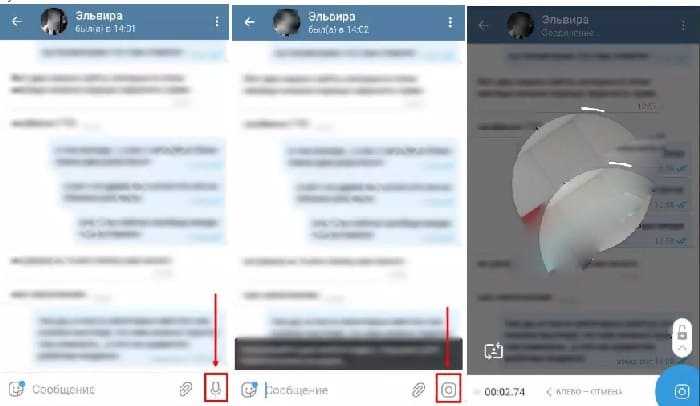
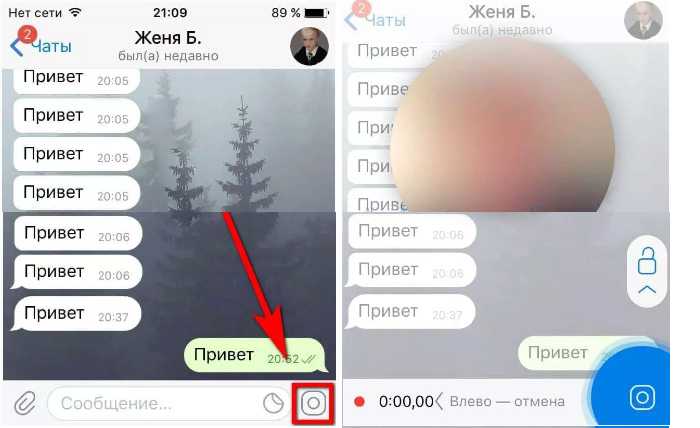
Интересно! Как в Телеграмме найти человека по нику — пошаговая инструкция с фото
Переключение между фронтальной и задней камерой
Предварительно выбрать способ съемки в «Телеграме» в 2022 году еще нельзя. Единственный способ, как записывать видео, подразумевает, что все изменения производятся в процессе создания сообщения. Возможно, в будущем команда мессенджера доработает этот момент, но пока для смены обзора надо:
- Удерживая пиктограмму для записи видео, сдвинуть палец вверх, следуя указаниям на экране в виде значка с замком.
- Нажать слева внизу на специальный значок.
- Нажать на классическую кнопку «Стоп», когда запись закончится.
- Отправить сообщение.
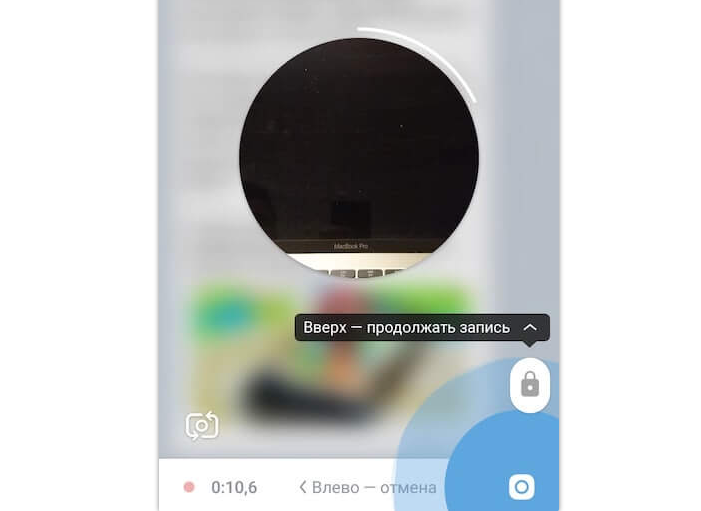
Менять обзор камеры можно любое количество раз, свободно переключаясь между режимами. Главное, успеть все в течение 1 минуты.
Как проверить сообщение перед отправкой
Предварительный просмотр сообщения доступен в «Телеграме», только если был включен автоматический режим. Для этого нужно сдвинуть палец вверх к замочку. В таком случае после нажатия кнопки «стоп» на строке для набора текстового сообщения отобразится раскадровка видео. На ней можно выбрать и пересмотреть любой момент перед отправкой или удалить сообщение целиком соответствующей кнопкой слева.
Создание секретного чата
Если вы общаетесь на важные темы, связанные с бизнесом, финансами или прочим, и боитесь, что кто-то может получить доступ к вашей переписке, то вы легко можете закрыть чат в Телеграмм. Звучит это слегка запутанно, но на самом деле потрудится пришлось разработчикам, вам же для его создания достаточно будет нажать всего пару кнопок.
Заходите в приложение и открывайте диалог с тем пользователем, с кем хотите начать секретное общение. Дальше нужно нажать вверху на имя человека.
Когда откроется страница с подробной информацией о контакте, нажмите там на кнопку «Начать секретный чат».
Затем подтвердите свое решение.
После этого откроется новый диалог с пользователем. О том, что он тайный будет свидетельствовать изображение замочка вверху рядом с именем. В небольшом окошке посредине будут указаны и некоторые особенности такой переписки. Можете начинать писать сообщение.
По ходу общения и все действия ваши или собеседника будут описываться вот такими сообщениями. Например, о том, что вы или он сделали скриншот, изменили настройки таймера самоудаления писем.
Если нужно удалить сообщение с чата, то нажмите на него и выберите соответствующий пункт.
Если нажать справа вверху на три точки, откроется следующий выпадающий список. Здесь можно «Позвонить» другу, «Включить удаление по таймеру» (сообщения будут автоматически удаляться через указанный промежуток времени), «Очистить историю» (все сообщения удалятся и у вас, и у друга), «Удалить чат», «Отключить уведомления» (входящие письма не будут сопровождаться звуковым сигналом).
Нажав на имя пользователя в самом чате, появится следующее окно. Здесь можно настроить уведомления, посмотреть общие медиа записи, посмотреть ключ шифрования (если он одинаковый на обеих устройствах – шифрование надежное).
В дополнительном меню еще есть пункты блокировки, удаления и изменения контакта. Можно добавить ярлык для чата на главный экран смартфона.
В списке общих чатов секретный будет отличаться от других: имя пользователя написано зеленым и рядом будет изображение замочка. В обычных переписках имя человека написано черным.
Если вы хотите создать скрытый чат в Телеграмм с человеком, которым раньше не переписывались, или просто удалили с ним диалог, тогда откройте боковое меню и выберите в нем пункт «Новый секретный чат».
Дальше определитесь с контактом и начинайте общение с ним.
Часто задаваемые вопросы
Пользователи часто говорят, что Telegram — не самое удобное приложение для чата, доступное сегодня. В некоторых случаях это очень верно. Если у вас все еще есть вопросы о функции закрепления в Telegram, продолжайте читать.
Должен ли я быть администратором, чтобы закрепить сообщение?
Ответ на этот вопрос зависит от того, в какой группе вы состоите. Когда кто-то создает группу, он может сделать ее общедоступной или частной. Общедоступные группы не позволяют всем участникам закреплять сообщение. Вы должны быть администратором.
Если вы являетесь участником закрытой группы, вы можете закрепить сообщение, следуя приведенным выше инструкциям.
Что делать, если я не могу закрепить сообщение?
Если у вас возникли проблемы с закреплением сообщения, скорее всего, вы не являетесь администратором. Вы можете отправить сообщение одному из администраторов группы и попросить их либо закрепить сообщение, либо добавить вас в качестве администратора.
Если вы не видите возможность закрепить сообщение, обязательно нажмите, а не удерживайте сообщение. Если вы долго нажимаете на сообщение, вы увидите только варианты пересылки, ответа или удаления сообщения. Но если вы коснетесь его, вы увидите всплывающее меню с возможностью закрепить его.
Основные настройки
В группе главным считается ее создатель. Он может назначать других администраторов, исключать лишних пользователей. Приглашать людей в группу может каждый из участников. Также администраторы могут закреплять сообщения в самом верху сообщества, изменять аватар. Для этого нужно:
Нажать на название чата в верхней части экрана (на скрине ниже оно закрашено).
В правом верхнем углу расположена кнопка в виде трех точек. Нажмите ее.
Выберите то, что вас интересует. Можно: поставить автоудаление, установить администраторов, изменить имя сообщества и т.д..
Кстати, если хотите очистить или выгрузить историю чата, то можете просто нажать на троеточие справа сверху:
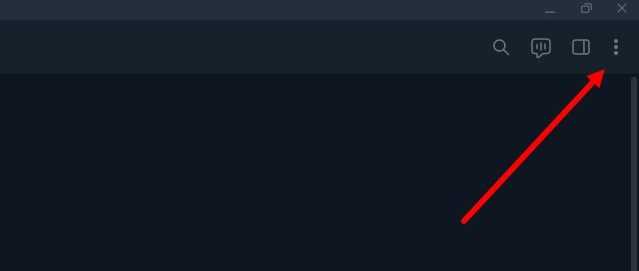
И выбрать интересующий пункт (удаление или экспорт истории):
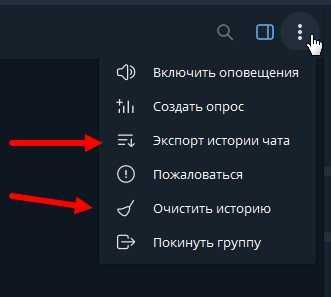
Таким вот образом можно управлять сообществом. При выборе администраторов, функция «Все участники Администраторы» или «All members are Admins» должна быть выключена. Если ее включить, любой сможет управлять группой.
Супергруппа – все то же самое, только с большим максимальным количеством участников. Также у нее есть ряд преимуществ: выбор между открытым/закрытым типом, формирование собственной ссылки доступа. Такие беседы можно найти даже в поиске.
Что такое чат в Телеграм
В одной из предыдущих статей я уже писал про такой способ общения, как каналы. В ней же рассказывалось о функционале этого вида сообществ. Если подытожить, то каналы – это что-то на подобии микроблога: идеальный инструмент для создания торговой площадки или ленты новостей. Каналы не подразумевают обсуждение записи читателями, а оценка постов происходит только при желании автора настроить специального бота или при помощи эмодзи.
А вот чат или группа (на самом деле это одно и то же) – это средство для общения внутри мессенджера. Существуют несколько видов таких сообществ. Одни позволяют двум пользователям вести личную переписку, вторые рассчитаны на большие группы людей. Есть даже супергруппы, в которых могут состоять до 200 000 человек (когда они только появились, было всего 5 000). Это идеальное решение для крупных конференций, где каждый может обсудить запись другого участника диалога.
Вам может быть интересно — «Кто такой веб-дизайнер и сколько можно заработать начинающему специалисту?».
Обычный
Самый обычный чат создается между двумя людьми, когда один из них пишет другому. А еще так можно отправлять любые типы файлов.
Групповой
Групповой чат – это переписка между несколькими пользователями. Чтобы её начать, потребуется:
- Создать новую группу;
- Пригласить людей из списка контактов.
В дальнейшем можно приглашать новых пользователей просто отправив им специальную ссылку. Или, как вариант, администратор и участники беседы раскидают приглашения своим друзьям из списка контактов.
Секретный
Если вас интересует, как создать секретный (он же анонимный или закрытый) чат в Телеграмме, то, спешу обрадовать — это делается очень быстро и легко. Ну а о том, как это сделать я расскажу чуть ниже. Если же вы не знаете, что это такое, то это специальный диалог, который отлично подойдет для людей, беспокоящихся о своей конфиденциальности. Однако, существуют значительные ограничения. Например, анонимно отправлять сообщения не получится, но о переписке будете знать только вы и собеседник.
Отличия от классического диалога в следующих аспектах:
- сообщения, отправленные с одного устройства на другое, проходят шифровку-дешифровку;
- переданная друг-другу информация не хранится в облаке, а отправляется непосредственно с устройства на устройство;
- приложение запрещает делать скриншоты экрана смартфона, когда открыт секретный чат, что также защищает информацию от пересылки другому человеку в виде фотографии экрана;
- сообщения в переписке могут пропадать по истечении определенного времени;
- если удалить сообщение на одном устройстве, оно удалится на всех остальных автоматически.
Зная о том, как создать закрытый чат, в котором все сообщения проходят процесс шифрования и удаляются по истечении определенного периода времени, можно не переживать о своей личной жизни. Очень даже удобная фишка.
Вам может быть интересно — «Как добавить стикеры в Телеграм или удалить надоевшие».
Как создать канал в «Телеграм»
Шаг 1. Скачайте приложение в Google Play или App Store. Также приложение можно открыть и пользоваться на десктопе, но мы разберём создание канала в мобильной версии. Телефон всегда под рукой и создание будет более оперативным, хотя для полноценного ведения канала, особенно бизнесу и смм-щикам, подойдёт программа на компьютере.
Шаг 2. При открытии программы сразу откроется окно регистрации. Введите номер телефона и вставьте код, который придёт вам в смс-сообщении.
Шаг 3. В разделе «Чаты» нажмите на блокнот с ручкой в правом верхнем углу и выберите «Создать канал».
Шаг 4. Придумайте название канала, добавьте аватар и описание.
Шаг 6. Поделитесь каналом с контактами, так вы сможете набрать первую аудиторию.
Канал готов, осталось разобраться с управлением и создать первые публикации.
Зачем идти в «Телеграм»
По словам «Коммерсантъ» количество новостных подписчиков в «Телеграм» увеличилось на 19,5 млн почти за неделю с конца февраля по начало марта. Площадка и до блокировки экстремистских соцсетей была популярна и вошла в рейтинг самых быстрорастущих мессенджеров — 38 млн месячной аудитории на июль 2021 года по данным Mediascope.
Также у телеграм-каналов есть ряд преимуществ:
- новый и свежий формат канала, непохожий на классический блог;
- есть система уведомления о новых постах;
- высокая вовлеченность и охваты — 90% аудитории видит и реагирует на ваши посты;
- достоинство, которое порадует ненавистников рекламы — это её отсутствие. Вы получаете только тот контент, на который подписались. Если реклама и встречается, то только та, которую публикует автор канала;
- можно соблюдать анонимность автора;
- более продвинутая, образованная и молодая аудитория.
Есть и минусы — если у вас нет сформированной аудитории на других площадках, которую можно пригласить в телеграм-канал, то будет сложно набрать аудиторию там с нуля. Также формат привлечения подписчиков будет отличаться от привычных, как в других соцсетях.
Правила съемки видео для каналов
Для обеспечения минимального контроля над контентом в мессенджере администрация наложила ограничения на содержание коротких видео в каналах. Это не значит, что за любое отступление от правил сообщество тут же заблокируют, а видео удалят, но такой риск существует. Поэтому рекомендуется создавать видео-кружочки только для:
- живого общения с подписчиками;
- публикации об изменениях в работе канала и новостях сообщества;
- приветствия и введения в курс дела новых участников;
- проведения лотерей, розыгрышей и оглашения победителей;
- опросов и коучинга.
Удаление неудачных видео с канала ничем не отличается от реализации функции в личных чатах. Главное — не забывать пометить, что уничтожить сообщение надо также у всех получателей.
Круглые видео — удобный инструмент для личного общения и развития каналов. Но не стоит зацикливаться только на них: мессенджер предлагает много других способов для того, чтобы общаться наиболее удобным образом.
Как создать чат в Телеграм
Чтобы начать вести свой чат, необходимо:
В главном меню выбрать пункт New Group (новая группа).
Выбрать из перечня контактов минимум одного собеседника и пригласить в качестве участника в создаваемый чат.
Назвать свой чат уникальным именем.
Благодаря интуитивно понятному интерфейсу системы вопрос о том, как создать публичный чат в Телеграм, не доставит больших сложностей.
Группа собеседников, вошедшая в новый чат, не может превышать 200 человек. Если необходимо увеличить лимит участников, то чат нужно усовершенствовать до уровня супергруппы.
Скажем пару слов о видах групп пользователей. Их всего две: обычная и супергруппа.
- Обычная группа – это закрытое от чужих глаз сообщество, которое нельзя обнаружить через поиск. Переписка видна только участникам. В обычную группу входит не более 200 человек.
- Супергруппа – это сообщество, насчитывающее до 10 000 человек. Супергруппа может быть публичной и приглашать участников извне.
Начало работы
Telegram API vs Telegram Bot API
Рассказываю по порядку.
Телеграм использует собственный протокол шифрования MTProto. MTProto API (он же Telegram API) — это API, через который ваше приложение Телеграм связывается с сервером. Telegram API полностью открыт, так что любой разработчик может написать свой клиент мессенджера.
Для написания ботов был создан Telegram Bot API — надстройка над Telegram API. Перевод с официального сайта:
Среди упрощений Bot API: работа через вебхуки, упрощенная разметка сообщений и прочее.
Почему-то мало кто знает о том, что боты могут работать напрямую через Telegram API. Более того, таким образом можно даже обойти некоторые ограничения, которые даёт Bot API.
Вся информация ниже будет по умолчанию относиться и к Bot API, и к Telegram API. О различиях я буду упоминать. От некоторых ограничений Bot API можно избавиться с помощью локального сервера, об этом в конце статьи.
На чём пишут Телеграм-ботов
Бот должен уметь отправлять запросы Телеграм-серверу и получать от него апдейты (updates, обновления).
Конечно, удобнее использовать библиотеки, чем делать http-запросы «руками».
Если вы попробуете загуглить, как написать Телеграм-бота на Python, вам предложат воспользоваться библиотеками python-telegram-bot и telebot. Но не стоит.
Ну, если вы только хотите познакомиться с разработкой ботов и написать своего hello-world-бота, то можете, конечно использовать и их. Но эти библиотеки могут далеко не всё. Среди разработчиков ботов лучшей библиотекой для ботов на Python считается aiogram. Она асинхронная, использует декораторы и содержит удобные инструменты для разработки. Ещё был хороший Rocketgram, но он давно не обновлялся.
Также ботов часто пишут на JavaScript, для этого обычно используется Telegraf. Библиотеки есть и для многих других языков, но используют их реже.
Если же вы хотите использовать Telegram API, то можете воспользоваться Python’овскими Telethon и Pyrogram.
Создание бота
Единственная информация о Телеграм-ботах, которой в интернете полным-полно: как создать бота. Это делается через специального бота BotFather. Когда вы создадите бота, BotFather даст вам его токен. Токен выглядит примерно так: . Именно с помощью токена вы сможете управлять ботом.
Один пользователь может создать до 20 ботов.
В BotFather удобно управлять ботами своими командой .
Юзернеймы
При создании бота нужно выбрать юзернейм. После этого поменять его будет очень сложно.
Юзернейм бота выглядит как обычный юзернейм, но он должен заканчиваться на «bot».Вы могли видеть ботов с именами @pic, @vid, @sticker, @gamee — это официальные боты Телеграма. Им можно нарушать все правила ![]()
Очень многие юзернеймы уже заняты. Свободных коротких юзернеймов осталось очень мало. И что самое грустное: почти все эти боты мертвы. Просто не отвечают на сообщения. Наверное, это просто разные любопытные люди хотят сделать бота, создают его, а потом забивают. У меня самого есть несколько лежащих ботов. Так что, думаю, лимит в 20 ботов на одного владельца вполне оправдан ![]()
Оформление бота
Открыв бота, пользователи могут увидеть его профиль.
Оформление бота настраивается в BotFather: меню > . Там можно изменить:
-
Имя бота.
-
Описание (Description) — это текст, который пользователи будут видеть в начале диалога с ботом под заголовком «Что может делать этот бот?»
-
Информация (About) — это текст, который будет виден в профиле бота.
-
Аватарка. Аватарки ботов, в отличие от аватарок пользователей и чатов, не могут быть анимированными. Только картинки.
-
Команды — тут имеются ввиду подсказки команд в боте. Подробнее о командах .
-
Inline Placeholder — об инлайн-режиме см. .
Стандартный совет: Потратьте свое время и заполните описание и информацию бота, чтобы пользователям было понятнее и проще его использовать. Можете оставить там свои контакты. И поставьте аватарку, чтобы бота было проще отличать от других чатов в списке.
Как закрепить сообщение в Канале Telegram вверху?
В Telegram есть возможность закреплять пост в ТОПе на Канале.
Для того чтобы это сделать (на мобильном устройстве), просто подержите палец на нужном посте, выскочит меню, в котором просто выберите “Прикрепить”.
Мы поговорили о том как настроить Telegram, создать и использовать Каналы и Чаты. В следующей статье поговорим о том, кто такие Боты в Telegram, и как их можно использовать для продвижения Бизнеса в Telegram.
Автор статьи: Максим Лукьянов, CEO THE LAB
Подписывайтесь на наш Telegram-канал и будьте в курсе новых статей.
На нашем Instagram-канале вы найдете много обучающих видеороликов для новичков.
На YouTube-канале много видеороликов о SMM
www.smm-lab.kiev.ua
Как закрепить сообщение в Telegram
Если вы являетесь администратором группы или постоянным участником частной группы и хотите закрепить сообщение, вот как вы можете это сделать:
Запустите приложение Telegram на своем телефоне.
Откройте группу чата, в которой находится сообщение, которое вы хотите закрепить.
Найдите нужное сообщение и нажмите на него. Примечание. Не нажимайте сообщение долго, простое нажатие откроет меню.
Появится новое меню — нажмите Закрепить.
Во всплывающем окне выберите, хотите ли вы уведомить всех участников группы о наличии нового закрепленного сообщения, установив или сняв флажок.
Нажмите OK для завершения.
Сообщение, которое вы только что закрепили, теперь находится вверху, и вы сможете видеть его там каждый раз, когда открываете чат.
Если Telegram больше не нужен, можно удалить свой аккаунт
Как это сделать: перейдите по данной ссылке, введите номер телефона, к которому привязан аккаунт Telegram, и следуйте инструкциям на экране.
В «Настройках» Telegram можно установить время, спустя которое учетная запись мессенджера со всеми данными будет удалена автоматически. Если это нужно сделать быстрее, теперь вы знаете, как это сделать.
iPhone
- Для IOS ситуация практически идентична. Тапаем на название сверху.
- Выбираем нужный нам пункт меню.
- Появившийся список и показывает всех подписчиков на данный момент.
С компьютера
При использовании персонального компьютера или ноутбука есть 2 основных варианта использования мессенджера – веб и десктоп телеграм. В отличие от мобильных версий, здесь шаги имеют больше отличий.
Web
- По аналогии с руководством для смартфонов нажимаем на название сверху. Стоит отметить, в Web-версии количество человек отображается прям на экране постов.
- Используя браузер переходить в дополнительные разделы нет необходимости. Вся нужная информация находится именно здесь.
Desktop
- На Десктоп потребуется кликнуть на имя канала.
- Прямо под прямой ссылкой и будет находиться нужный нам раздел.
- Если вы видите звездочку напротив никнейма пользователя, значит он является администратором.
Как спрятать диалог в Телеграме?
Для того чтобы убрать беседу, вам нужно перейти из мобильного приложения на персональный компьютер в десктопную версию. Следуйте нашей инструкции:
- Откройте программу.
- Уберите уведомления в группах, которые хотите убрать. Для этого кликните на их аватарку, выберите пункт «Уведомления» и в нем кнопку «Выключить».
- Нажмите на три горизонтальные полоски рядом со строкой поиска.
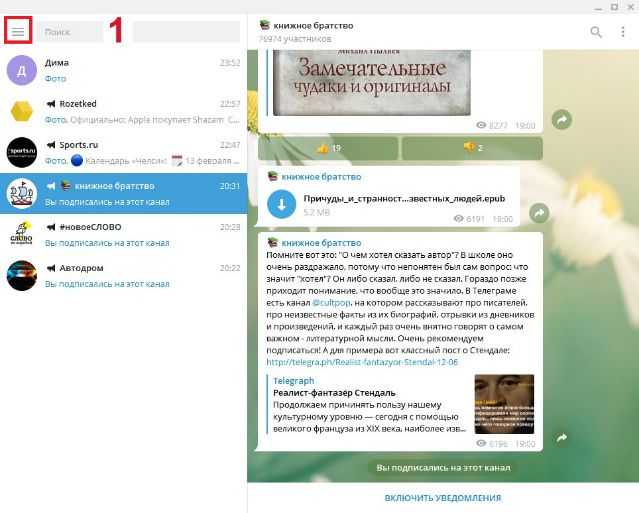
Выберите пункт «Настройки».
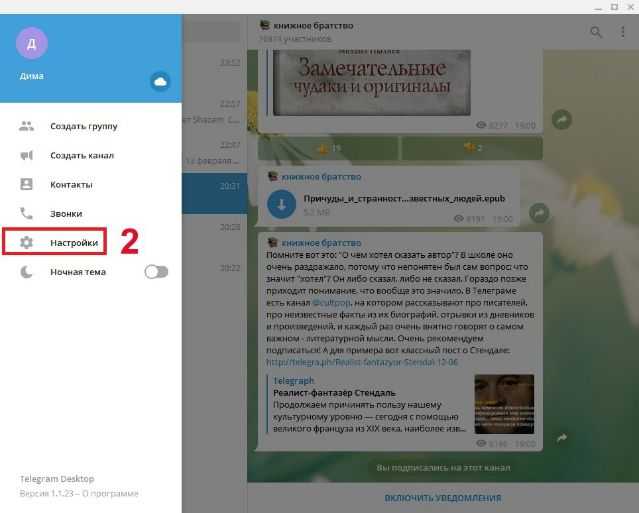
Смените раскладку клавиатуры с русского на английский. И наберите слово Workmode. Должно появиться окошко, как на скриншоте внизу. Нажмите на кнопку «ОК».
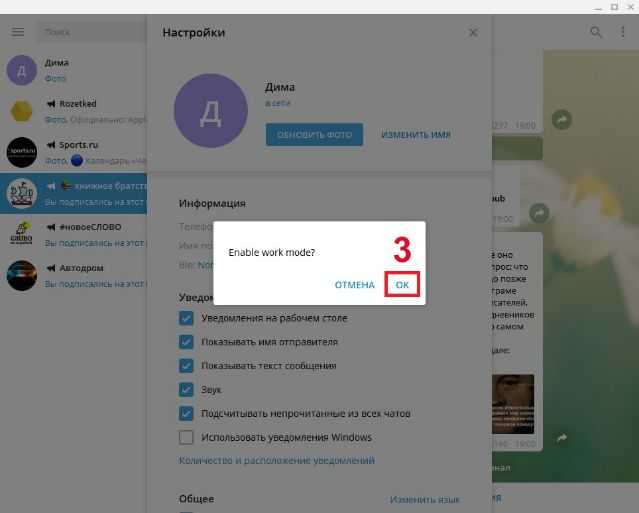
Теперь программа должна перезагрузиться. После этого у вас появится новая кнопка «Скрыть приглушенные». Есть версии приложения, в которых кнопка называется «Скрыть чаты без уведомлений».
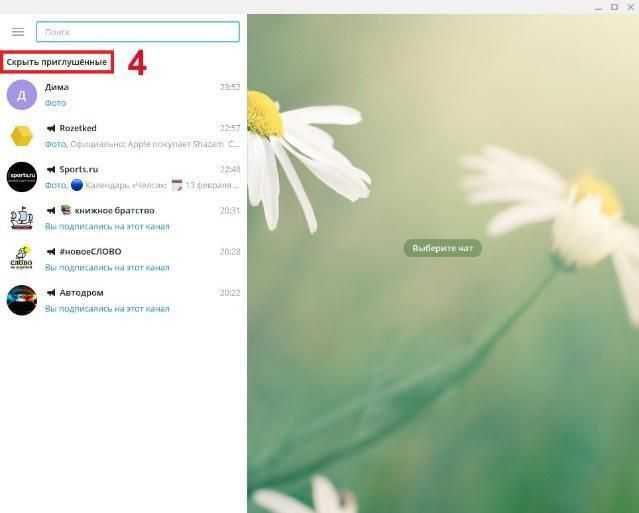
Кликните на новую кнопку и все ваши диалоги, если в них отключены уведомления, будут скрыты.
Как очистить канал в Телеграм
Проект можно очистить как от нежелательных сообщений, так и от участников, но не стоит забегать вперёд и поэтому каждый пункт будет рассмотрен по отдельности.
Очистить от сообщений
Это очень простая процедура. В мобильной версии необходимо нажать на сообщение, а в приложении для ПК нужно кликнуть правой кнопкой мыши и выбрать нужное действие. Перечень возможных действий может быть разным, например, если сообщение системное, то возможно либо ответить на него, либо удалить. Если сообщение создано администратором или представляет собой репост, то его тоже можно удалить, но к возможным функциям добавляется ещё – копировать, переслать, закрепить.
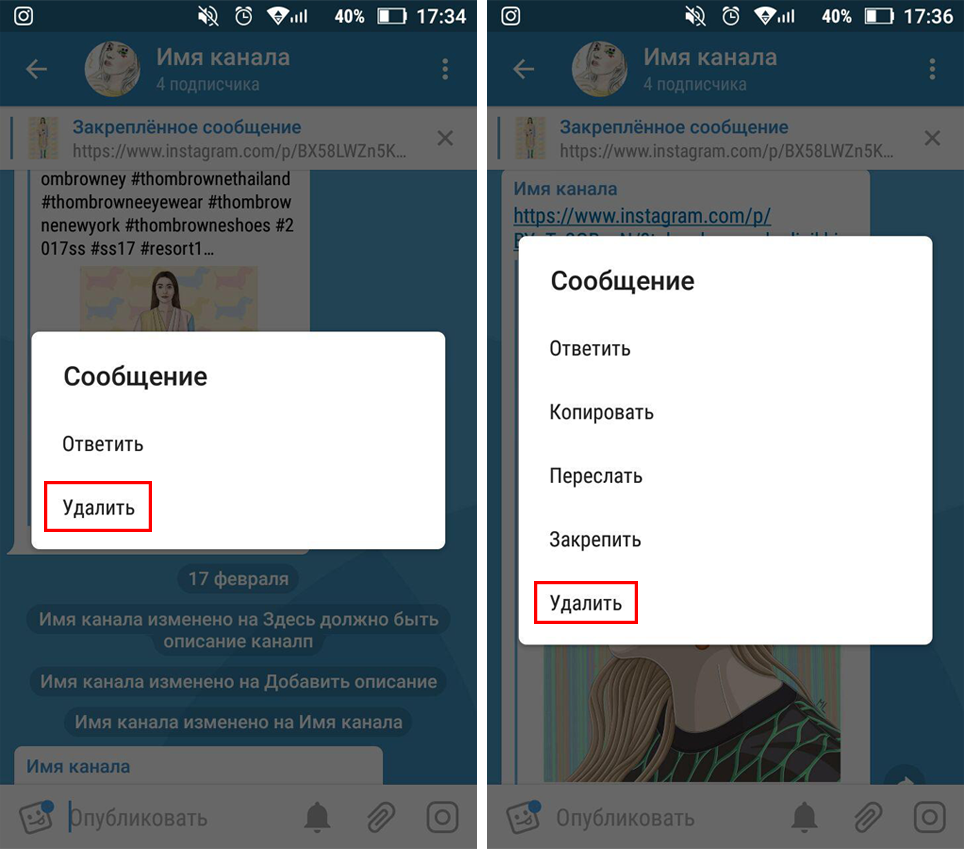
Удаление сообщений на смартфоне.
Теперь удалим сообщения с компьютера.
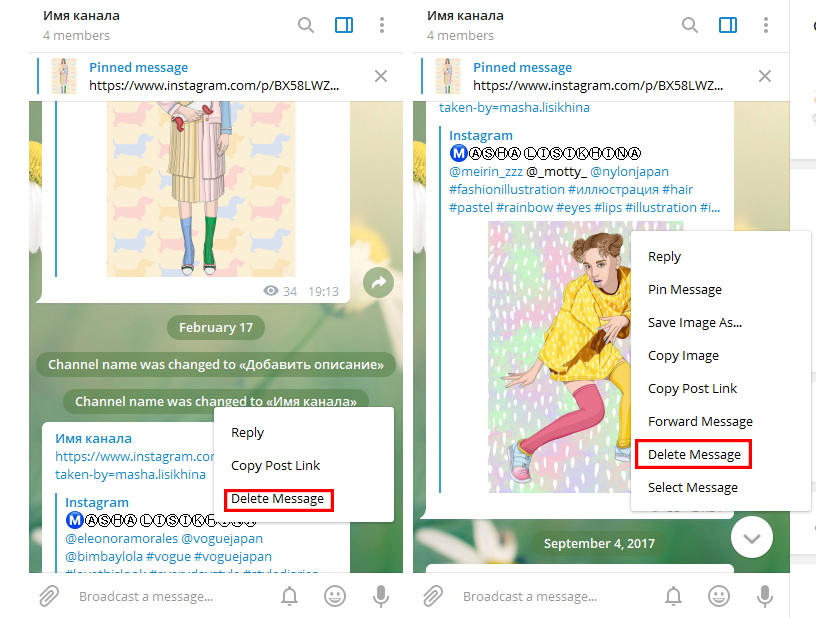
Рисунок 5. Удаление сообщений на компьютере.
Очистить от подписчиков
Нежелательных подписчиков можно удалить (блокировать). Для этого в окне управления каналом (выше подробно описано как туда попасть) можно назначить подписчика либо администратором, либо удалить.
Есть ещё один метод очистить его, но он радикальный и бесповоротный – это его удаление. Если сообщения ещё можно как-то восстановить по памяти, подписчиков пригласить, а вот удалённый проект никто не восстановит.
F-Droid
F-Droid — это альтернативный репозиторий приложений для Android, в котором находятся только программы с открытым исходным кодом. Мейнтейнеры F-Droid пообещали поддерживать Telegram в актуальном состоянии.
Сейчас в репозитории находится версия Telegram-FOSS, которая ничем не отличается от оригинального клиента из Google Play, кроме открытого исходного кода и набора используемых смайликов. В дальнейшем, по заверениям мейнтейнеров, в F-Droid появится и оригинальная версия Telegram.
Откройте F-Droid и подождите, пока он обновит репозитории. Затем отыщите и установите Telegram.
Так можно устанавливать и другие приложения. F-Droid будет автоматически обновлять их.
Загрузить F-Droid →
Что значит «скрыть чат»?
Многие пользователи задают вопрос, а можно ли в Телеграме скрыть чат?». Да, если вы хотите навести порядок в своих диалогах, то необязательно их удалять. Можно пойти двумя путями: перенести в архив или воспользоваться командой WorkMode.
Первая опция доступна как на айфоне, так и на андроиде. Так же архивировать объекты можно в декстопной версии. Отправляя их в папку, вы освобождаете место, как бы избавляясь от лишнего на время.
Есть еще одна фишка – скрытие беседы. Она доступна только в десктопной версии и никак не связана с мобильной. То есть, применяя фильтр на ПК, вы не применяете его на мобильном гаджете. В нем остается все на своих местах. Если вы отключите уведомления в скрытой беседе, то она не переместиться в общий список.







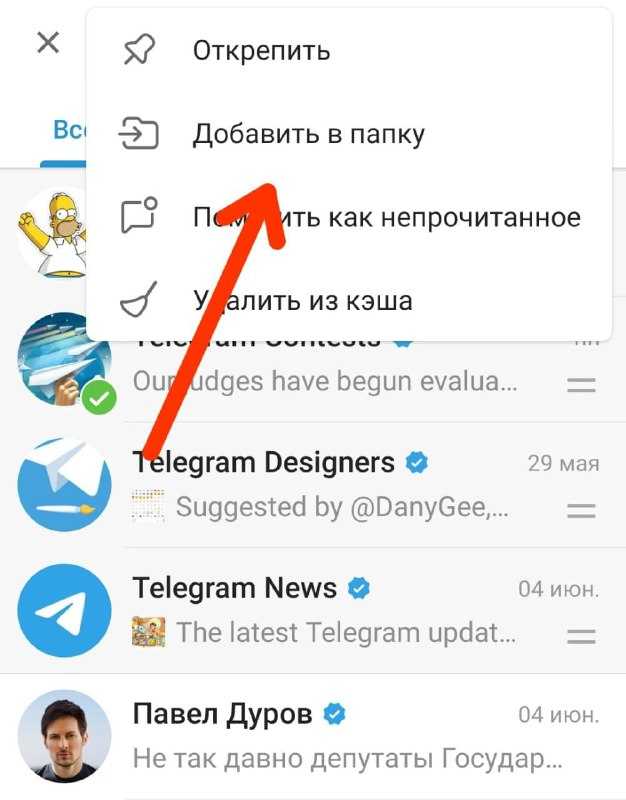
![Как закрепить сообщения в группах, каналах и чатах telegram [обновленная инструкция 2021]. - xcost](http://tophallclub.ru/wp-content/uploads/1/7/0/170375c25130174de3ec139dfa54964a.jpeg)